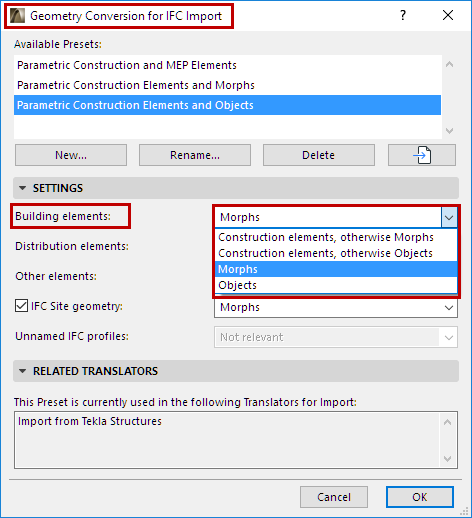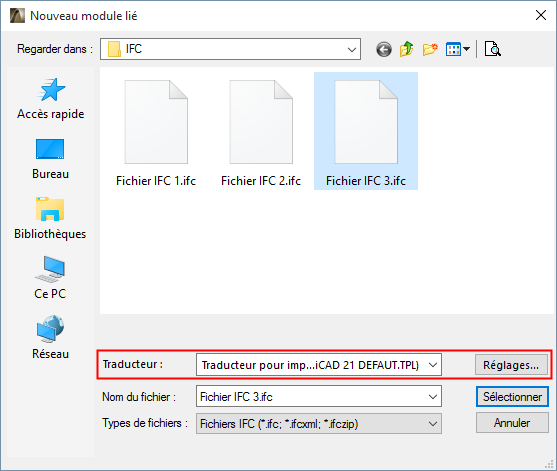
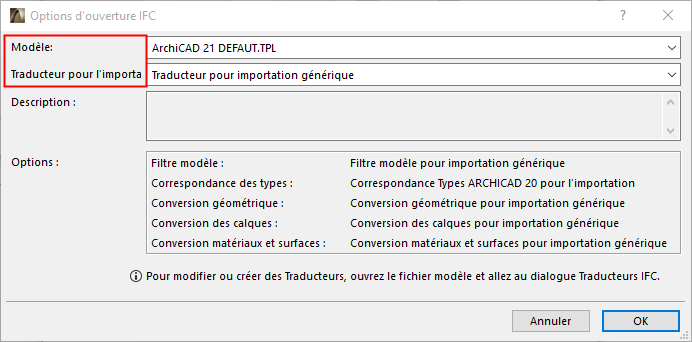
Placez les fichiers IFC comme des liens directement dans le projet ouvert comme un contenu de référence protégé. Vous pouvez placer ce lien autant de fois que nécessaire. Cela signifie que dans un projet qui utilise des structures ou parties de bâtiment répétitives, vous n'avez pas besoin de demander un fichier IFC trop lourd issu d'un projet entier - un fichier IFC plus petit contenant uniquement le module est suffisant.
Placer lien IFC
Les étapes à suivre pour placer un lien IFC sont identiques à celles utilisées pour placer un lien fondé PLN, mais elles comportent quelques options supplémentaires décrites ici.
1.Comme pour le placement d'autres liens, utilisez la commande Fichier > Contenu externe > Placer lien.
Ce processus est décrit sous Placer lien.
2.Dans le dialogue Nouveau Module lié, choisissez un fichier de format IFC et un Traducteur pour l'importation.
Remarque : Pendant le processus Placer lien IFC (tout comme dans Ouvrir IFC), les éléments liés sont importés conformément aux réglages du Traducteur pour l'importation IFC, à partir d'un fichier modèle que vous avez sélectionné.
Le fichier modèle parent de chaque Traducteur répertorié est affiché entre parenthèses. Si le Traducteur dont vous avez besoin n'est pas affiché, vous devrez peut-être le chercher dans un autre fichier modèle (voir pas suivant).
3.Cliquez sur Options dans le dialogue d'ouverture pour voir un résumé des réglages du Traducteur sélectionné ou pour choisir un Traducteur dans un autre fichier modèle.
Voir Traducteurs IFC : Introduction pour plus d'informations.
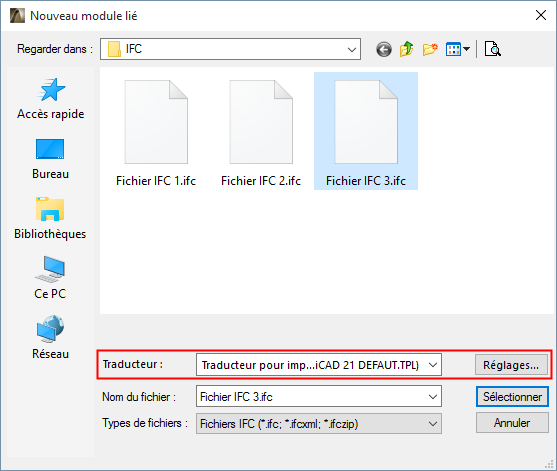
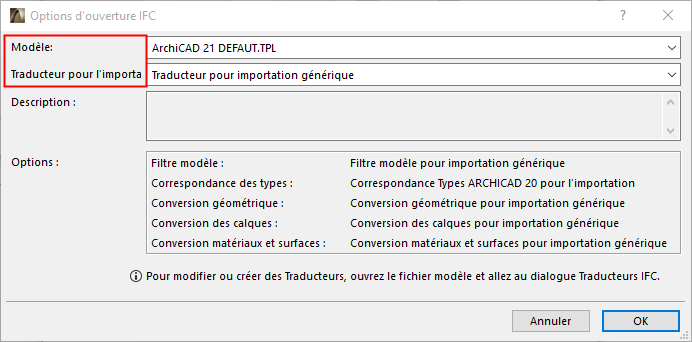
4.Cliquez sur Sélectionner pour retourner au dialogue Placer lien.
Voir détails dans Options Lien.
Remarque : En liant un fichier IFC, assurez-vous de choisir pour Altitude éléments l'option Conserver altitude! Sinon, le modèle importé pourrait “tomber en morceaux” quand ses éléments sont placés dans une structure d'étages différente.
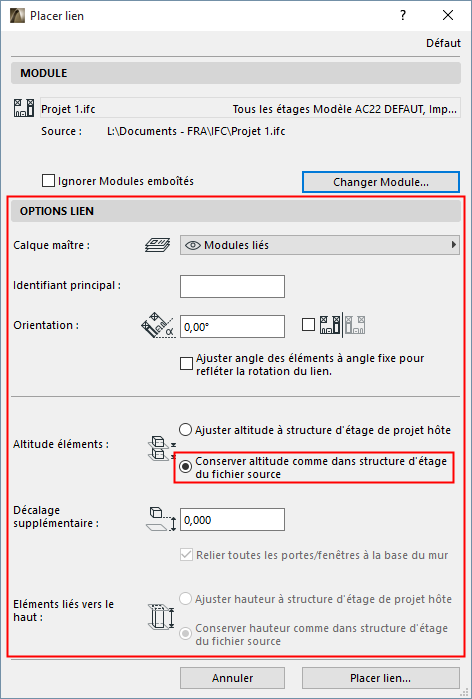
5.Cliquez sur Placer lien.
6.Vous serez invité à choisir un emplacement pour y placer les éléments de bibliothèque.
Voir Emplacement des éléments de Bibliothèque.
7.Si le Traducteur pour l'importation IFC l'exige, le dialogue Filtre modèle pour importation apparaît également pour vous permettre de préciser les éléments à importer avant de placer le lien.
Voir Filtrer le modèle à l'importation (filtre secondaire).
Calques des éléments du lien IFC
En plaçant un fichier IFC comme lien, n'oubliez pas que le calque des éléments importés est régi par les réglages de Conversion de calques du Traducteur pour l'importation que vous utilisez.
Voir Conversion des calques pour importation IFC.
Eviter les intersections entre les éléments du modèle et les éléments IFC liés
Tout comme les autres contenus IFC importés dans ARCHICAD, le contenu IFC lié dépend des réglages du Traducteur utilisé pour l'importation.
Si vous importez des éléments sous forme d'éléments de construction ARCHICAD natifs, les intersections involontaires peuvent causer un problème.
Pour éviter ces intersections, choisissez l'une de ces solutions :
•Assurez-vous que les éléments IFC importés seront placés sur un calque ARCHICAD séparé. (Vérifiez le réglage Conversion des calques du Traducteur utilisé pour l'importation.) (Voir Conversion des calques pour importation IFC.)
Remarque : ARCHICAD peut appliquer automatiquement un réglage de groupe d'intersection de calque unique à ce nouveau calque. Les éléments dont les calques ont des numéros d'intersection différents ne s'intersectent jamais. (Voir Utiliser les calques pour empêcher les intersections.)
•Utilisez les réglages de Conversion géométrique du Traducteur pour créer des objets et des formes à partir des éléments importés. Les éléments de ces types ne participent pas à des intersections d'élément automatiques.